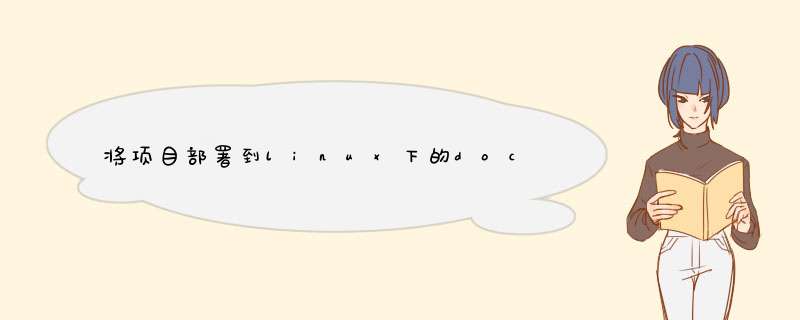
此时docker是已经安装好的状态
序言:介绍一下需要运行的Python项目的结构:
平时在PyCharm里面运行该工程,只要直接运行server.py文件即可
现在希望将该工程,部署到docker里面,使用容器启动:
步骤如下:
1:创建一个上传到linux系统文件夹(文件名任意)
docker_EF_NFCS是要上传到linux系统,生成Docker镜像的文件夹
docker_EF_NFCS文件夹下面有两个东东,
一个Dockerfile文件(没有后缀名)
Dockerfile 是一个文本文件,其内包含了一条条的指令(Instruction),每一条指令构建一层,因此每一条指令的内容,就是描述该层应当如何构建。有了 Dockerfile,就可以创建我们所需要的镜像
Dockerfile文件内容如下:
#基于的基础镜像
FROM python:3.7
#代码添加到code文件夹
ADD ./EF_NFCS /code
# 设置code文件夹是工作目录
workdir /code
# 安装支持
RUN pip install -r requirements.txt
CMD ["python","/code/package/server.py"]
--------------------------------------
最后一条命令,就是说,当启动容器时候,执行server.py程序。
一个EF_NFCS(任意起的名字)文件夹:包含工程的代码,和运行工程所需要的环境列表
所以,EF_NFCS文件夹,有两个成员package和requirements.txt
package就是Python项目的package(整个源码所在目录)直接复制过来的
requirements.txt生成方法:
cmd命令,进入到【D:\python\EF_NFCS】目录,也就是工程目录,package的同级目录,
执行命令:pip freeze > requirements.txt
就在该目录下生成了一个requirements.txt文件:
如下图,可能很大,因为没有配合virtualenv ,就把整个环境中的包都列出来,
没关系,我们可以删除我们此工程中,不需要的组件
2:上传到linux环境,生成镜像
2.1:我们将docker_EF_NFCS文件夹,压缩成zip包,上传到linux虚拟机系统中的某个路径下面
2.2:解压:
执行命令:unzip docker_EF_NFCS.zip
2.3:进入docker_EF_NFCS文件夹:
2.4:创建镜像:
执行命令:docker build -t ef_nfcs_img .
ef_nfcs_img 为创建的镜像名称,. 表示当前目录(docker_EF_NFCS)
查看镜像是否创建成功:
执行命令:docker images
可以看到ef_nfcs_img的镜像,已经存在了
3:运行镜像,生成并启动容器
执行命令:docker run -it -p 9060:9060 --name ef_nfcs ef_nfcs_img
-it:表示交互式终端的容器,非启动后立刻结束的容器
-p 9060:9060:表示将docker的9060端口,映射到linux虚拟机的9060端口
也就是说,访问linux虚拟机的9060端口,就是在访问docker容器的9060端口
--name ef_nfcs:给容器取个名字,嫌麻烦可以省去
ef_nfcs_img:容器是用哪个镜像启动的(一个容器,必须依赖一个镜像启动)
和原来用PyCharm启动的效果一致:
这就OK啦
4:一些实用命令
退出容器又不关闭容器:Ctrl + P + Q
比如这种情况:
直接输入exit 会退出且关闭容器,工程就stop了
或者Ctrl + C,会报错KeyboardInterrupt,工程就也stop了
再访问就访问不了了:
此时,就需要使用命令:docker start 容器ID,去再启动容器后,就可以继续访问工程了,
使用命令:
docker exec -it 容器ID /bin/bash
或者
docker attach 容器ID,重新进入容器后,可查看程序打印的日志
但是,如果使用Ctrl + P + Q退出容器,就不会中断工程,等于退出容器后,还可访问容器的工程,
再进入,也是使用命令:docker attach 容器ID
ctrl+d 退出容器且关闭,docker ps 查看无
ctrl+p+q 退出容器但不关闭
查看安装的docker:yum List installed | grep docker
查看容器:docker ps -a
查看镜像:docker images
删除容器:docker rm 容器ID
删除镜像:docker rmi 镜像ID/镜像名
安装rz上传,sz下载的命令:yum -y install lrzsz
docker inspect 容器ID:返回一个Json文件记录Docker容器的配置和状态信息
将容器导出到容器的镜像文件 : docker export 容器ID > update.tar
用容器的镜像文件创建一个新静像:docker import - 镜像名 < update.tar
创建完成之后,生成并启动镜像的容器:docker run -it 镜像名
不行就在后面加一个/bin/bash,然后进入code的package目录,手动启动程序:python server.py
比如报错:Error response from daemon: No command specifIEd
镜像保存为镜像文件: docker save -o update1.tar update(update是一个已经存在的镜像)
从镜像文件加载生成新镜像:docker load < update1.tar
>>>>>>>>>>>>>>>BYE BYE<<<<<<<<<<<<<<<<<<<<<<<<<<<<<<<<<<<<<<<<<<<<<<<<<<<<<<<<<<<<<<<<<<<<<<<<<<<<<<<<<
总结以上是内存溢出为你收集整理的将项目部署到linux下的docker容器中全部内容,希望文章能够帮你解决将项目部署到linux下的docker容器中所遇到的程序开发问题。
如果觉得内存溢出网站内容还不错,欢迎将内存溢出网站推荐给程序员好友。
欢迎分享,转载请注明来源:内存溢出

 微信扫一扫
微信扫一扫
 支付宝扫一扫
支付宝扫一扫
评论列表(0条)